Как отключить безопасный режим на Android
Главная » Мобильный » Смартфоны Android » Как отключить безопасный режим на Android
Опубликовано
Содержание
- Чтобы выключить безопасный режим на Android, перезагрузитесь.
- Отключение безопасного режима на Android с помощью уведомлений.
- Заключение:
Как и в других операционных системах, безопасный режим в Android используется для диагностики и исправления программных ошибок. Когда эта функция включена, все установленные пользователем приложения отключаются, и запускаются только системные компоненты и программы по умолчанию. Кроме того, в нижней части экрана появляется сообщение.
В Безопасном режиме можно определить, вызвана ли проблема сторонним приложением. Чтобы восстановить нормальную работу устройства, достаточно удалить последние загруженные программы. Вы также можете удалить проблемные утилиты, которые нельзя удалить.
Переход в безопасный режим осуществляется путем длительного нажатия на элемент в диалоге выключения смартфона, поэтому он часто активируется случайно. К счастью, отключить его так же просто.
Вам может быть интересно: КАК ВКЛЮЧИТЬ ОТЛАДКУ ПО USB НА ANDROID
Чтобы выключить безопасный режим на Android, перезагрузитесь.
Этот метод работает на всех относительно современных версиях мобильной операционной системы Google.
Как отключить безопасный режим на Android с помощью перезагрузкиЧтобы отключить безопасный режим на Android нажмите и удерживайте кнопку питания, далее выберите «Перезагрузка» или, если нет, «Выключение«.
Нажмите и удерживайте кнопку питания, пока не появится меню выключения питания.
Выберите «Перезапустить» или, если нет, «Выключить«.
Подождите, пока устройство перезапустится или остановится. В последнем случае вам придется перезагрузить устройство вручную, нажав и удерживая кнопку питания в течение нескольких секунд.
Это может не сработать. В этом случае попробуйте удерживать кнопку питания около 30 секунд, игнорируя экранное меню выключения.
Отключение безопасного режима на Android с помощью уведомлений.
Как выйти из безопасного режима на Android с помощью уведомленийУведомление о включении безопасного режима отображается не всегда. Если вы его не видите, воспользуйтесь предыдущим методом. Если это происходит на вашей версии Android, сделайте следующее:
Прокрутите вниз, чтобы открыть шторку уведомлений.
Нажмите на сообщение «Безопасный режим включен«.
Далее Нажмите «Выключить«, чтобы перезагрузить телефон и вернуться к нормальной работе.
Заключение:
Ну вот в принципе и все. Если у вас остались вопросы или что-то не полу чилось сделать по этой инструкции. Напишите комментарий мы постараемся вам помочь.
Android безопасный режим Начинающим Полезное полезный совет
Как отключить безопасный режим на Android?
Время на чтение: 4 мин
Так же как многие хотят на смартфоне войти в безопасный режим, значительная часть пользователей испытывают проблемы с выходом из него. Операционная система не сможет полноценно работать при подобных настройках, его также можно назвать «режим ограниченной функциональности». Он действительно полезен для стабилизации ОС, но для постоянного использования точно не подходит. Сразу после завершения восстановительных или диагностических процедур, следует отключить безопасный режим на Android. Вот как это можно сделать.
Операционная система не сможет полноценно работать при подобных настройках, его также можно назвать «режим ограниченной функциональности». Он действительно полезен для стабилизации ОС, но для постоянного использования точно не подходит. Сразу после завершения восстановительных или диагностических процедур, следует отключить безопасный режим на Android. Вот как это можно сделать.
Безопасный режим – что это на Android?
Safe Mode – режим, в котором работают только основные сервисы телефона. Он используется в тех случаях, когда что-то мешает нормальной загрузке устройства или оно ведет себя неправильно (сильно лагает, самостоятельно перезагружается, зависает в определенных местах и т. п.). Практически всегда подобные проблемы связаны с посторонним программным обеспечением. Так как оно не загружается в указанном режиме, появляется возможность удалить, настроить, сбросить или переустановить проблемный софт. Сразу после выполнения восстановительных работ, следует выключить безопасный режим на Android.
Как выйти из безопасного режима на Android?
Есть несколько способов убрать безопасный режим на Android. Все они просты, но некоторые могут быть неприменимы к конкретным устройствам разных производителей. В случае с Samsung точно сработает первый способ. Перезагрузка сработает на большинстве устройств, в том числе от Vivo, Sony, BQ, Nokia и т. п. Некоторые отдельные случаи, как например с ZTE, также будут описаны ниже.
Читайте также: Как разблокировать Android, если забыли пароль?
Через уведомление
Самый простой способ в реализации, так как для выполнения задачи нужно всего несколько касаний к экрану.
Как выйти из безопасного режима на Android:
- Смахиваем пальцем сверху экрана вниз, чтобы открыть меню с уведомлениями.
- Нажимаем на одно из них с названием «Безопасный режим».
- Выбираем вариант «Отключить» или «Перезагрузить».
Смартфон вернется к нормальной работе сразу после включения. Однако данное уведомление может присутствовать не на всех устройствах, а на некоторых оно просто некликабельно. В таких случаях необходимо выбрать другой способ.
Однако данное уведомление может присутствовать не на всех устройствах, а на некоторых оно просто некликабельно. В таких случаях необходимо выбрать другой способ.
Перезагрузка
Если включился безопасный режим и не выключается так просто, нужно вручную запустить процесс перезагрузки.
Что нужно сделать:
- Зажимаем клавишу блокировки экрана до тех пор, пока не отобразится меню на экране.
- Выбираем вариант «Выключить» или «Перезагрузить».
- Если не отображается окно выключения, нужно просто удерживать кнопку включения около 30 секунд.
Альтернативный способ для более старых устройств – извлечь батарею.
Другие способы выхода для разных смартфонов
На некоторых устройствах недостаточно выполнить перезагрузку, нужно еще нажать несколько клавиш. Вот основные разновидности подобных процедур.
Как выйти из безопасного режима на разных устройствах:
- Samsung. Запускаем устройство, предварительно его отключив, и после появления логотипа, зажимаем клавишу увеличения громкости.
 Удерживаем ее до тех пор, пока смартфон полностью не загрузится.
Удерживаем ее до тех пор, пока смартфон полностью не загрузится. - ZTE. На некоторых ZTE нужно выключить устройство, зажать кнопку включения и как только начнется запуск, нажимаем и удерживаем обе кнопки громкости. Также может сработать – зажать все боковые кнопки (3 штуки) и держать их до включения устройства.
- Lenovo + планшеты. На старых Lenovo и различных планшетах, нужно включить аппарат и когда появится иконка запуска, один раз нажать клавишу «Домой».
- Meizu и BQ. Нужно включить смартфон, дождаться логотипа и зажать кнопку уменьшения громкости. Держим ее до полной загрузки.
Сброс устройства
Способ нежелательно использовать, если есть другие варианты. Если же ничего не работает и даже после перезагрузки устройство уходит в безопасный режим, вероятно, придется выполнять сброс. Необходимость в процедуре возникает только при программных поломках устройства.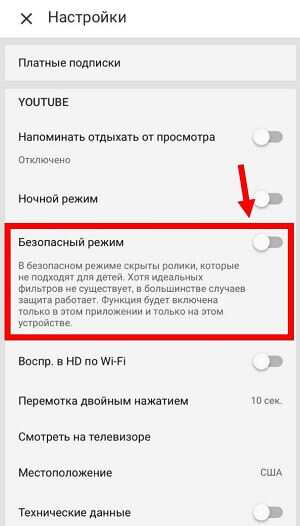
Вот 4 способа, как сбросить Android к заводским настройкам.
Почему не получается отключить Safe Mode на Android?
Существует несколько важных причин, по которым выйти из безопасного режима на Android не получается. Возможные неполадки и способы их исправления описаны ниже.
Почему не удается выключить Safe Mode на Android:
- Сбой приложений. Скорее всего одно или несколько из них повреждены. Следует удалить тот софт, который недавно был установлен до начала проблем с безопасным режимом. Также в зоне риска приложения, недавно обновленные разработчиками. Список можно увидеть в своем Google Play Market. Удаляем одно за другим, которые вызывают больше опасений, до тех пор, пока смартфон не начнет работать нормально.
- Повреждение операционной системы. Возможен выход из строя Android с необходимостью перепрошивки смартфона.
- Аппаратная поломка. Несколько поломки устройств на аппаратном уровне могут препятствовать загрузке в нормальном режиме.
 Возможно, нужен ремонт.
Возможно, нужен ремонт.
Перечисленных способов достаточно, чтобы отключить безопасный режим практически на любом Android. Способы немного отличаются, но суть подобна. Даже если на конкретном устройстве процедура немного отличается, она остается интуитивно понятной.
Насколько публикация полезна?
Нажмите на звезду, чтобы оценить!
Средняя оценка 2.6 / 5. Количество оценок: 5
Оценок пока нет. Поставьте оценку первым.
Как отключить безопасный режим на Android, если он завис
Хотите знать, как отключить безопасный режим на Android? Операционная система (ОС) Android уже давно является одной из наиболее часто используемых ОС для смартфонов благодаря большому разнообразию приложений и функций. Хотя оба эти момента способствуют росту популярности Android, всегда существует риск причинения вреда при установке сторонних приложений на ваш телефон. От вредоносных приложений, которые могли заразить ваш телефон, до программ с ошибками, которые приводят к поломке вашего телефона, Android нуждался в способе, позволяющем пользователям безопасно устранять неполадки в своих телефонах. Именно в этих проблемных сценариях и появляется безопасный режим. Однако иногда безопасный режим доставляет больше хлопот, чем помощи, особенно если ваш телефон зависает в нем. Чтобы помочь вам в это время, вот наше руководство о том, как отключить безопасный режим на Android!
Именно в этих проблемных сценариях и появляется безопасный режим. Однако иногда безопасный режим доставляет больше хлопот, чем помощи, особенно если ваш телефон зависает в нем. Чтобы помочь вам в это время, вот наше руководство о том, как отключить безопасный режим на Android!
Связанный : Как исправить ошибки «Процесс системы не отвечает» на Android
В этой статье
- Что такое безопасный режим на Android?
- Почему мой телефон зависает в безопасном режиме?
- Как отключить безопасный режим на Android
- Выход из безопасного режима из панели уведомлений
- Отключите безопасный режим, перезапустив Android
- Используйте комбинацию клавиш питания + громкости
- Очистить кэш приложений, если безопасный режим включается сам по себе
- Удаление подозрительных приложений
- Сброс до заводских настроек
- Как отключить безопасный режим на Android: часто задаваемые вопросы
- Что дальше?
Что такое безопасный режим на Android?
CellularNews Прежде чем мы научим вас отключать безопасный режим на Android, мы сначала должны объяснить, что это такое. Безопасный режим Android предназначен для помощи пользователям Android в ремонте и устранении неполадок в своих смартфонах в качестве «диагностического режима». Обычно это делается, когда приложения Android продолжают давать сбой, когда экран зависает или когда устройство случайным образом перезагружается.
Безопасный режим Android предназначен для помощи пользователям Android в ремонте и устранении неполадок в своих смартфонах в качестве «диагностического режима». Обычно это делается, когда приложения Android продолжают давать сбой, когда экран зависает или когда устройство случайным образом перезагружается.
Безопасный режим помогает пользователям загрузить безопасную версию операционной системы и помечается текстовым полем «БЕЗОПАСНЫЙ РЕЖИМ», появляющимся на экране. В этом режиме ваш смартфон возвращается к ограниченной версии самого себя, которая активирует только предустановленные приложения и службы.
Все сторонние приложения будут там, но их нельзя использовать, пока ваш телефон Android находится в безопасном режиме. Эти приложения и службы вернутся после выхода из безопасного режима (если они не были удалены в безопасном режиме). Однако есть вероятность, что вы можете потерять некоторые виджеты и папки приложений, созданные на главном экране. Их можно легко вернуть на главный экран вручную. Помимо этого предостережения, ваш телефон должен работать быстрее и лучше после устранения проблем в безопасном режиме.
Помимо этого предостережения, ваш телефон должен работать быстрее и лучше после устранения проблем в безопасном режиме.
Пользователи Windows знакомы с безопасным режимом Android из-за его сходства с одноименной функцией Windows. Пользователи iOS, с другой стороны, могут получить доступ к безопасному режиму своего устройства только при взломе своей установки iOS.
Связанный : Как включить отладку по USB на Android
Почему мой телефон зависает в безопасном режиме?
Хотя безопасный режим — отличный инструмент для диагностики вашего телефона Android, бывают случаи, когда ваш телефон отказывается выйти из него. Есть много причин, по которым ваш телефон зависает в безопасном режиме. Однако в большинстве случаев есть три основные причины, по которым ваш телефон блокируется в безопасном режиме.
- Наличие вредоносных программ
- Ошибки, вызванные плохо запрограммированным приложением
- Неудачная установка/обновление прошивки
По этим трем причинам ваш телефон может быть заблокирован в постоянном цикле безопасного режима. Конечно, всегда есть вероятность того, что безопасный режим может просто случайно запуститься сам по себе или может быть вызван несоответствующими настройками данных приложения или плохим кешем.
Конечно, всегда есть вероятность того, что безопасный режим может просто случайно запуститься сам по себе или может быть вызван несоответствующими настройками данных приложения или плохим кешем.
Связанный: Руководство для начинающих по понижению версии прошивки Android
Из-за того, насколько ограниченным становится смартфон в постоянном безопасном режиме, рекомендуется быстро диагностировать и устранить проблему, чтобы восстановить нормальные функции. Хотя общий способ выхода из цикла безопасного режима — исправить или вылечить ошибки и вредоносное ПО, есть исключения. Могут быть случаи, когда проблема заключается в самом аппаратном обеспечении вашего телефона. Это особенно характерно для старых телефонов, прогнозируемый срок службы которых находится на пределе или превышает его.
Как отключить безопасный режим на Android
Теперь, как вы можете отключить безопасный режим на телефонах Android? Есть несколько способов вывести телефон из петли безопасного режима с разной степенью успеха в зависимости от того, почему он входит в безопасный режим.
Решение, описанное в этом руководстве, как правило, подходит для большинства телефонов Android, но шаги могут различаться в зависимости от марки телефона и используемой версии Android. В таком случае вам следует проверить производителя вашего телефона или оператора мобильной связи, есть ли доступные обходные пути или альтернативные способы исправления, которые мы предлагаем. Для справки, это руководство было сделано с Vivo 19.07 под управлением FuntouchOS 10.5 и Android 12.
В этом руководстве будут рассмотрены все исправления, от самых простых до самых сложных. Для каждого исправления мы также предупредим вас о рисках при выполнении исправления, таких как потеря некоторых данных вашего телефона или приложения. Без лишних слов, вот наше руководство о том, как отключить безопасный режим на Android!
1. Выйти из безопасного режима с панели уведомлений
Первый вариант, доступный пользователям Android, застрявшим в безопасном режиме, — отключить его с панели уведомлений.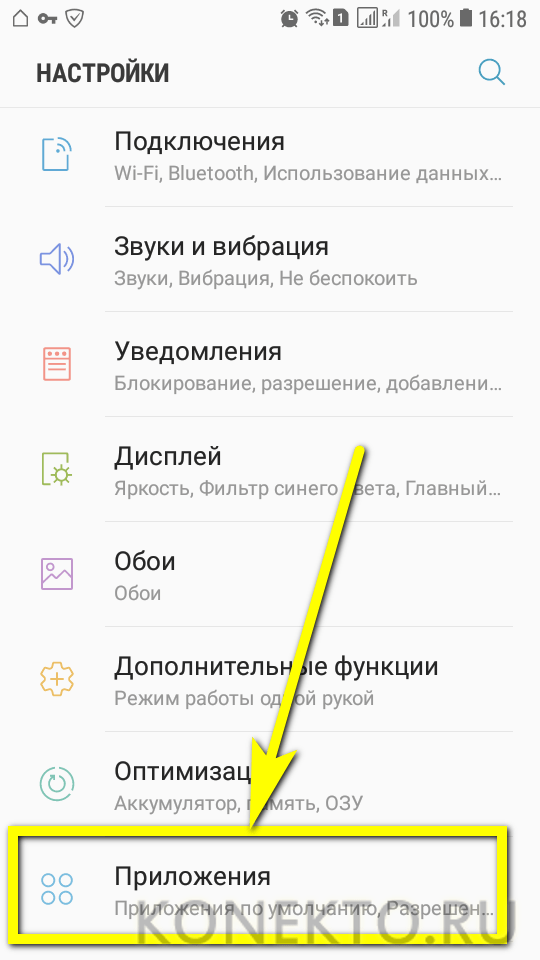 Эта опция доступна не для всех смартфонов и чаще встречается на более новых моделях. Вы можете узнать у производителя вашего телефона или оператора сотовой связи, есть ли в вашем телефоне эта функция. Чтобы отключить безопасный режим на панели уведомлений, сделайте следующее:
Эта опция доступна не для всех смартфонов и чаще встречается на более новых моделях. Вы можете узнать у производителя вашего телефона или оператора сотовой связи, есть ли в вашем телефоне эта функция. Чтобы отключить безопасный режим на панели уведомлений, сделайте следующее:
- Откройте панель уведомлений, проведя пальцем вверх (уменьшение громкости на некоторых моделях) от края экрана.
- Найдите вкладку Безопасный режим и нажмите на нее.
- Выберите Ok во всплывающем окне, чтобы подтвердить свое решение отключить безопасный режим.
- Подождите, пока ваш телефон автоматически перезагрузится и загрузится.
- Поздравляем! Ваш телефон вышел из безопасного режима. Если нет, перейдите к следующему исправлению в этом списке.
2. Отключите безопасный режим, перезапустив Android
Фото из новостей сотовой связи Другой и, вероятно, самый простой способ отключить безопасный режим на Android — перезапустить его в обычном режиме. Для телефонов, которые случайно попали в безопасный режим, все, что вам нужно, чтобы выйти из него, — это быстрая перезагрузка. Для этого выполните следующие действия:
Для телефонов, которые случайно попали в безопасный режим, все, что вам нужно, чтобы выйти из него, — это быстрая перезагрузка. Для этого выполните следующие действия:
- Нажмите и удерживайте кнопку питания телефона.
- Дождитесь, пока экран потемнеет и появится меню.
- Выбрать Перезапустить в меню выбора.
- Подождите, пока телефон выключится и перезагрузится.
- Поздравляем! Ваш телефон вышел из безопасного режима. Если нет, перейдите к следующему исправлению в этом списке.
3. Используйте комбинацию клавиш питания и громкости
Если ваш телефон не вышел из безопасного режима на предыдущих двух шагах, зависание в этом режиме может быть больше, чем случайностью. Конечно, это исправление научит вас, как использовать комбинации клавиш, чтобы ваш телефон перешел в режим восстановления. Вы можете войти в режим восстановления, выполнив следующие действия:
- Выключите телефон, нажав кнопку питания и дождавшись ленты выбора.

- Нажмите и удерживайте кнопку питания и клавишу уменьшения громкости (клавиша увеличения громкости для некоторых моделей) и дождитесь экрана загрузки.
- Используя клавиши регулировки громкости, выберите Recovery Mode и нажмите кнопку питания, чтобы подтвердить свой выбор. Подождите, пока ваш телефон перезагрузится.
- Поздравляем! Ваш телефон вышел из безопасного режима. Если нет, перейдите к следующему исправлению в этом списке.
4. Очистите кеш приложений, если безопасный режим включается сам по себе
Более радикальный способ отключить безопасный режим на Android — очистить кеш приложений. Иногда настройки приложения или сохраненные данные мешают его нормальной работе и заставляют ваш телефон оставаться в цикле безопасного режима. Вы должны знать, что удаление кеша вашего приложения приведет к тому, что вы потеряете их навсегда, если у вас не было резервных копий.
- Откройте приложение «Настройки».
- Найдите Приложения и разрешения и нажмите на него. Выберите Диспетчер приложений, чтобы просмотреть список приложений.
- Найдите приложение, которое, по вашему мнению, вызывает зацикливание в безопасном режиме, и выберите его.
- Нажмите на Хранилище , чтобы увидеть параметры данных и кэша. Нажмите Очистить кэш , чтобы очистить кеш этого приложения. Он будет отображать «0 B» в пространстве для хранения кэша после его успешной очистки.
- Перезагрузите телефон в обычном режиме.
5.
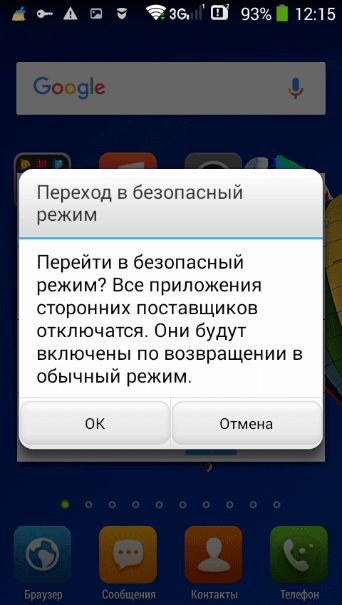 Удалите подозрительные приложения
Удалите подозрительные приложенияЕсли предыдущие исправления не помогли, первое, что вы должны сделать, когда ваш Android находится в принудительном цикле безопасного режима, — это просмотреть установленные приложения. Вы должны проверить, есть ли у вас подозрительные приложения (приложения, которые вы не устанавливали сами), так как вы могли случайно установить вредоносное ПО на свой телефон. Ваши недавно установленные приложения также могут быть причиной того, что ваш телефон зависает в безопасном режиме. В любом случае, лучше всего удалить эти приложения, поскольку они могут переводить ваш телефон в безопасный режим.
Конечно, удалив эти приложения, вы потеряете все свои данные, включая кеш и данные для входа в систему. Прежде чем удалять и удалять эти приложения, убедитесь, что у вас есть резервная копия ваших данных. Чтобы удалить подозрительные или недавние приложения, выполните следующие действия:
- Откройте приложение «Настройки».
- Прокрутите вниз до Приложения и выберите его.
 Нажмите на диспетчер приложений, чтобы открыть список приложений.
Нажмите на диспетчер приложений, чтобы открыть список приложений. - Найдите приложение, которое хотите удалить, и нажмите на него.
- Нажмите Удалить и подтвердите свой выбор во всплывающем окне.
- Дождитесь завершения процесса. Вы можете повторять шаги три и четыре, пока все подозрительные или недавно установленные приложения не будут удалены, или перейти к шагу шесть.
- Перезагрузите телефон в обычном режиме, нажав кнопку питания и нажав Перезагрузить .
- Поздравляем! Ваш телефон вышел из безопасного режима. Если нет, перейдите к следующему исправлению в этом списке.
7. Восстановление заводских настроек телефона
Наконец, «Радуйся, Мария» в любой проблеме с устройством заключается в сбросе настроек до заводских. По сути, это ядерная опция, которая вернет ваше устройство к исходным настройкам.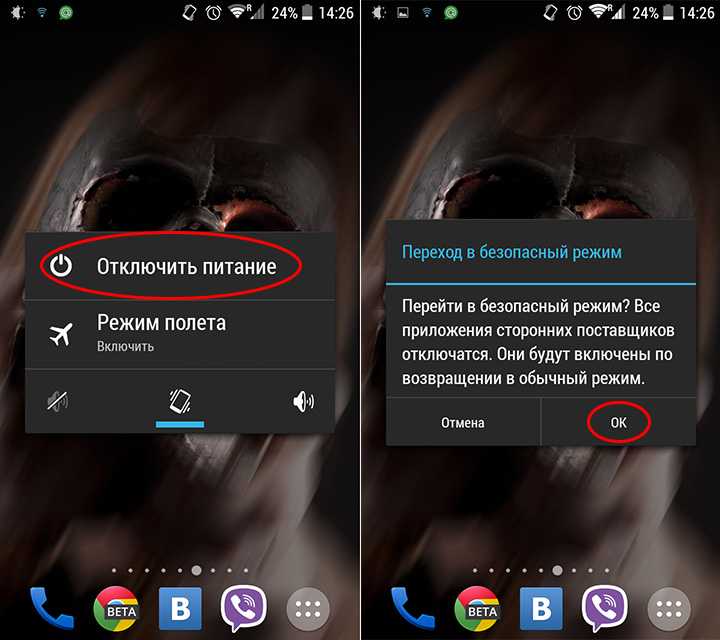 Все ваши данные, включая приложения и настройки, будут удалены с помощью этой опции, поэтому убедитесь, что вы готовы их потерять при выполнении этого исправления. Если вы уверены, что хотите восстановить заводские настройки телефона, выполните следующие действия:
Все ваши данные, включая приложения и настройки, будут удалены с помощью этой опции, поэтому убедитесь, что вы готовы их потерять при выполнении этого исправления. Если вы уверены, что хотите восстановить заводские настройки телефона, выполните следующие действия:
- Откройте приложение «Настройки».
- Прокрутите вниз и выберите Управление системой .
- Выберите Резервное копирование и сброс , затем нажмите Стереть все данные. Подтвердите свой выбор во всплывающем окне.
- Дождитесь завершения процесса и перезагрузки телефона.
Убедитесь, что у вас есть пароль учетной записи Google, связанной с телефоном, чтобы вы могли его активировать. В противном случае, вот как обойти FRP на телефоне Android.
Часто задаваемые вопросы о том, как отключить безопасный режим на Android
Прежде чем уйти, мы хотим ответить на несколько распространенных вопросов о том, как отключить безопасный режим на Android.
Что делает безопасный режим?
Безопасный режим загружает только основные функции и службы во время загрузки, чтобы предотвратить ошибки и дает пользователям возможность диагностировать и устранять проблемы с программным обеспечением на своих устройствах.
Как мне найти ключевые настройки моего телефона для исправления?
Помимо проверки руководства по эксплуатации вашего телефона, вы также можете узнать у производителя телефона или оператора сотовой связи о работе и настройках вашего телефона.
Эти шаги не работают для моего телефона, и он все еще находится в безопасном режиме!
Если даже сброс к заводским настройкам не помог вывести телефон из безопасного режима, возможно, у вас проблема с оборудованием. Обычно это происходит со старыми телефонами или телефонами с водой и физическими повреждениями. Единственный вариант — обратиться в сервисный центр по ремонту смартфонов.
Что дальше?
Вот и все — наше руководство по отключению безопасного режима на Android! Мы надеемся, что это руководство правильно устранило ваши проблемы с безопасным режимом.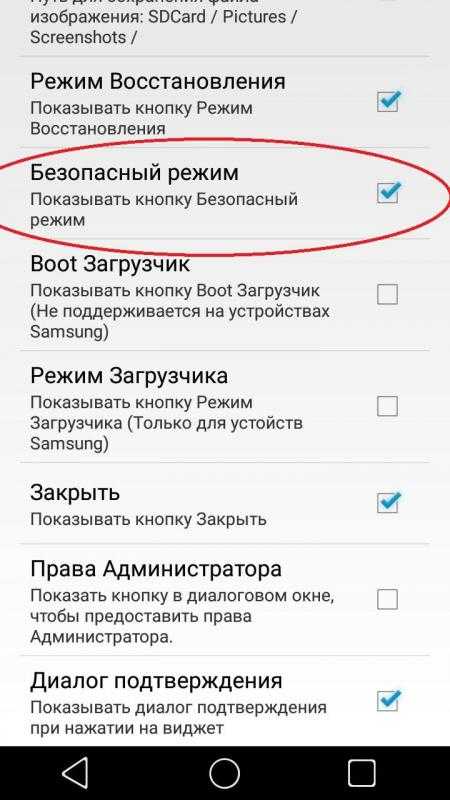 Вы должны знать, что эта статья является лишь частью нашей серии статей об ОС Android. У нас есть другие важные инструкции, такие как наше руководство о том, что делать, когда приложения Android продолжают падать, и как исправить ошибки «Процесс не отвечает».
Вы должны знать, что эта статья является лишь частью нашей серии статей об ОС Android. У нас есть другие важные инструкции, такие как наше руководство о том, что делать, когда приложения Android продолжают падать, и как исправить ошибки «Процесс не отвечает».
[решено] Как отключить безопасный режим на Samsung? (Отвечено!)
Как отключить безопасный режим на Samsung? Безопасный режим — это функция Samsung, которая позволяет пользователю выключать свой телефон и устранять проблемы без использования данных или питания.
Безопасный режим не будет работать, если ваша батарея разряжена, но это простой способ быстро вернуться к работе. Подробнее о том, как безопасный режим может вам помочь, читайте в этой статье!
Содержание
Как отключить безопасный режим на Samsung?
Для отключения безопасного режима необходимо выполнить следующие действия:
- Чтобы принудительно перезагрузить устройство, нажмите и удерживайте кнопки уменьшения громкости и питания не менее 5 секунд.

- Удерживайте кнопку питания на правой стороне клавиатуры, пока на экране не появится параметр «Перезагрузка».
- Чтобы получить доступ к панели уведомлений, проведите по экрану сверху вниз.
Что такое безопасный режим на телефоне Samsung? [Отвечено]
Как отключить безопасный режим на планшете Samsung?
Как разблокировать телефон Samsung бесплатно? [5 шагов]
Как отключить безопасный режим на устройстве Samsung
Использование безопасного режима на устройстве Android позволяет выявлять и устранять проблемы с телефоном путем отключения всех сторонних приложений.
Однако, независимо от того, насколько полезен безопасный режим, иногда мы можем непреднамеренно попасть в этот диагностический режим.
На этой странице содержится информация о том, как отключить безопасный режим, а также ответы на вопрос «Почему безопасный режим не отключается?»
Если вы ищете советы о том, как отключить безопасный режим, или если у вас всегда остается вопрос «Почему безопасный режим не отключается», то вы попали по адресу.
Когда все идет хорошо, отключить безопасный режим на Android-смартфоне несложно, и обычно помогает простая перезагрузка телефона.
Но если у вас все еще есть проблемы, я обнаружил несколько стратегий, которые творили чудеса для меня, и я уверен, что одна из них сработает и для вас.
Что такое безопасный режим?
На телефоне или планшете Samsung можно войти в безопасный режим, чтобы заставить устройство запускать базовую операционную систему и заблокировать большинство сторонних программ.
Он предназначен для использования в качестве диагностического инструмента для решения таких проблем, как подключение, время работы от батареи и другие проблемы.
Вы можете использовать безопасный режим, чтобы определить, вызывает ли стороннее приложение показ рекламы на вашем устройстве, или, среди прочего, что-то мешает входящим и исходящим телефонным звонкам.
Мошенническая программа также может потреблять необычно большое количество мобильных данных — безопасный режим полностью предотвратит доступ сторонних приложений к мобильным данным.
В безопасном режиме вы по-прежнему можете совершать и принимать телефонные звонки и текстовые сообщения; однако функциональность других приложений зависит от конкретного устройства.
В качестве альтернативы, если ваше устройство работает правильно в безопасном режиме, наиболее вероятно, что проблема вызвана сторонним приложением, которое может быть удалено для решения проблемы.
Предположим, что проблемы с устройством продолжают возникать после загрузки в безопасном режиме. В этом случае возможна проблема с операционной системой или с физическим оборудованием устройства, что потребует дополнительного расследования.
Как загрузиться в безопасном режиме
Y наш телефон сможет получить доступ только к основным приложениям, которые были предварительно установлены на нем при поставке с завода в безопасном режиме.
1. Чтобы войти в безопасный режим, нажмите и удерживайте кнопку питания, пока не появится значок отключения питания.
2. Продолжайте нажимать и удерживать символ отключения питания, пока на экране не появится сообщение о безопасном режиме.
3. Подтвердите свой выбор, выбрав Безопасный режим.
Слова «Безопасный режим» должны появиться в нижнем правом/левом углу экрана после включения устройства.
Безопасный режим можно отключить
1. Перезагрузите мобильное устройство. [Самый простой]
Перезагрузка телефона — это наш метод решения любых проблем с телефоном.
Это также самый быстрый и простой способ отключить безопасный режим на вашем телефоне Android, нажав кнопку питания.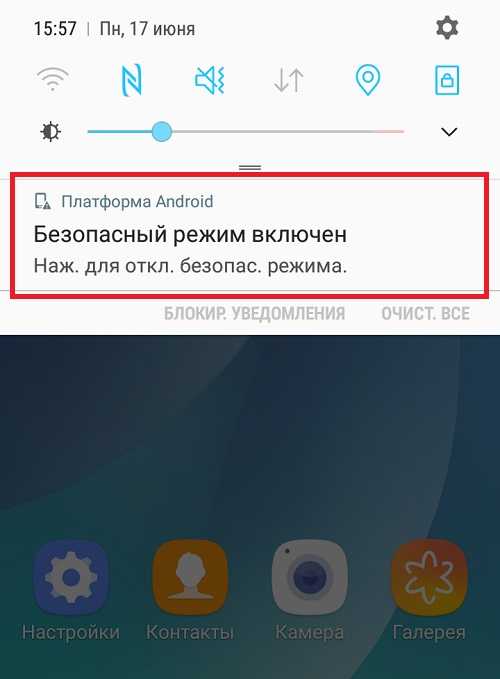
1. Нажмите и удерживайте кнопку питания в течение нескольких секунд.
2. Выберите «Перезагрузить/Перезагрузить» в раскрывающемся меню.
С другой стороны, на некоторых устройствах можно выбрать только «Выключить».
3. Если ваш телефон оснащен функцией перезагрузки, он сразу же перезапустится после выключения.
Должен включиться автоматически.
Если нет, нажмите кнопку питания, чтобы снова включить телефон.
Безопасный режим можно отключитьЧто делать, если мой телефон завис в безопасном режиме
Способ 1:
Безопасный режим обычно активируется нажатием и удержанием кнопки питания устройства во время его загрузки.
Это типичная причина, по которой компьютер попадает в безопасный режим.
Кнопки увеличения громкости, уменьшения громкости и меню — это обычные кнопки, которые вы держите в руке.
Если одна из этих кнопок застряла или если устройство работает со сбоями и не распознает нажатие кнопки, оно продолжит запуск в безопасном режиме, пока проблема не будет решена.
Перед нажатием убедитесь, что никакая кнопка не удерживается посторонним предметом или приспособлением.
Снимите крышку устройства, чтобы убедиться, что оно не является источником проблемы.
Обязательно нажимайте каждую кнопку гаджета, чтобы проверить, не застряла ли какая-либо из них.
В некоторых случаях может потребоваться протереть кнопки влажной тканью, чтобы очистить их.
Способ 2:
Извлечение аккумулятора (если возможно)
Если простое отключение питания не решает проблему, вам может потребоваться извлечь аккумулятор из устройства Android, если оно оснащено съемным аккумулятором.
Подождите около минуты или двух, прежде чем снова установить аккумулятор в аккумуляторный отсек гаджета и снова включить устройство.
Способ 3:
Удалите все недавно установленные приложения.
Если ни один из вышеупомянутых вариантов не сработал, возможно, недавно установленное приложение вызывает загрузку устройства в безопасном режиме.
Перейдите в «Настройки» > «Приложения» и удалите все приложения, которые были недавно обновлены или установлены, после чего перезагрузите устройство.
Что если я хочу перевести свое устройство Samsung в безопасный режим
Чтобы перевести устройство Samsung в безопасный режим, выполните следующие действия:
Удерживая нажатой кнопку питания до тех пор, пока на экране не отобразится параметр «Выключение питания», устройство выключится на первом этапе этой процедуры.
Чтобы выключить компьютер, нажмите кнопку питания.
Во-вторых, одновременно нажмите и удерживайте кнопку питания и кнопку уменьшения громкости, чтобы включить устройство.
M ost В телефонах Samsung клавиша питания расположена с правой стороны, а клавиша уменьшения громкости часто находится на левой стороне телефона.
Как только вы увидите на экране логотип Samsung, вы можете отпустить кнопку питания и дождаться загрузки устройства. Старайтесь постоянно держать кнопку уменьшения громкости нажатой.
Старайтесь постоянно держать кнопку уменьшения громкости нажатой.
3. Безопасный режим теперь будет виден в нижней левой части экрана, ближе к нижней части экрана.
Когда вы находитесь в безопасном режиме, вы сможете проверить наличие множества различных неисправностей и побродить по устройству, чтобы увидеть, не столкнетесь ли вы с какими-либо трудностями.
Вы можете использовать безопасный режим, чтобы контролировать время работы от батареи или использование мобильных данных столько, сколько захотите; но некоторые приложения будут недоступны, пока ваше устройство находится в безопасном режиме.
Наши последние мысли: как отключить безопасный режим на Samsung
Хотя перевести телефон в безопасный режим несложно, не всегда понятно, как вывести устройство из него после того, как оно было переведено в этот режим .
Это может сильно раздражать тех, кто не знаком со своими устройствами, особенно тех, кто не знаком с ними близко.
Тем, кто оказался в безопасном режиме, не стоит беспокоиться, потому что приведенное выше пошаговое руководство поможет им!
Часто задаваемые вопросы
Как лучше всего вывести Samsung из безопасного режима?
Вы можете выйти из безопасного режима, перезагрузив телефон, после чего он возобновит нормальную работу.
 Удерживаем ее до тех пор, пока смартфон полностью не загрузится.
Удерживаем ее до тех пор, пока смартфон полностью не загрузится. Возможно, нужен ремонт.
Возможно, нужен ремонт.
 Нажмите на диспетчер приложений, чтобы открыть список приложений.
Нажмите на диспетчер приложений, чтобы открыть список приложений.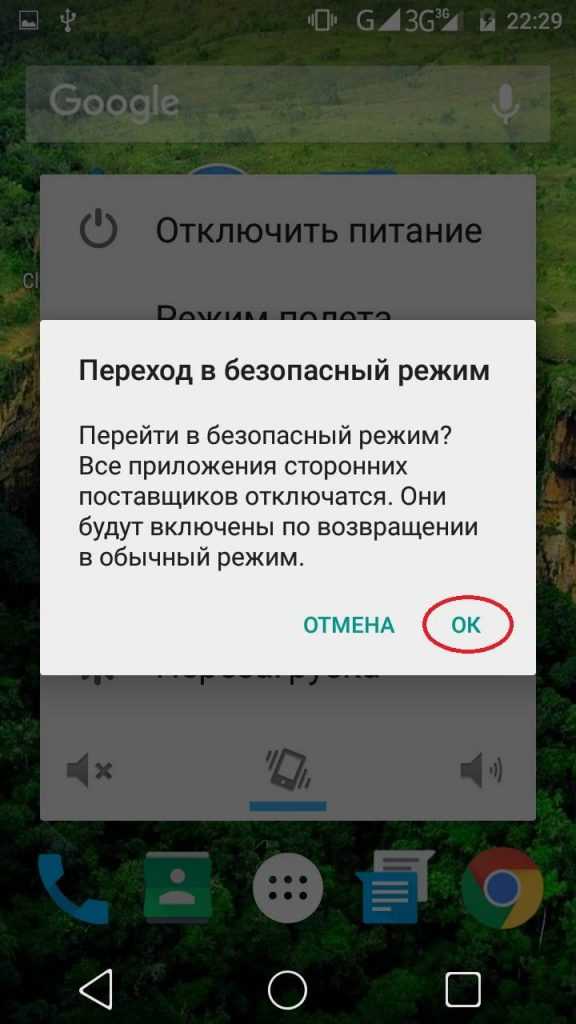
Ваш комментарий будет первым